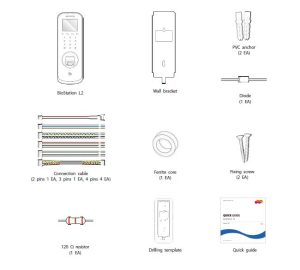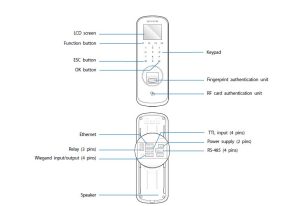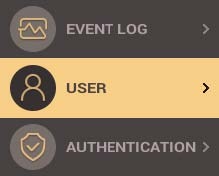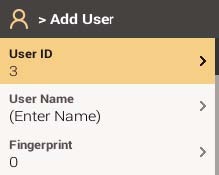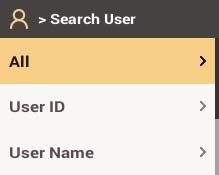دستگاه حضور و غیاب کنترل تردد Biostation L2
در این پست به آموزش دستگاه حضور و غیاب کنترل تردد Biostation L2 می پردازیم:
در مرحله اول هنگام خرید این محصول به لوازم داخلی آن توجه کنید
مشاهده پشت
منو Admin
جهت ثبت اطلاعات پرسنل :
۱- با زدن کلید Esc و گذاشتن اثر انگشت admin وارد منو دستگاه حضور و غیاب شوید.
۲- گزینه Add User را انتخاب کرده و کلید < را فشار دهید.
گزینه های این آیتم:
- User ID: در این قسمت شماره پرسنلی مورد نظر برای کاربر را با کلیدهای اعداد وارد کنید
- User Name : امکان ثبت نام پرسنل
- Finger print : در این قسمت می توانید اثر انگشت پرسنل را ذخیره کنید {نحوه ثبت اثر انگشت}
- Card : شما می توانید برای پرسنل کارت هم تعریف کنین و بعد از انتخاب این آیتم کارت را نزدیک دستگاه نمائید.
- Pin : امکان تعریف رمز
- Operator Level: امکان تعیین سطح دسترسی برای کابر مورد نظر
- ثبت کردن تاریخ شروع به کار و پایان کار برای کاربر
بعد از انجام این موارد جهت ذخیره ساری اطلاعات دکمه Ok را فشار دهید.
ویرایش اطلاعات کاربر:
ادمین دستگاه حضور و غیاب امکان ویرایش اطلاعات پرسنل مانند اثر انگشت – کارت و رمز را دارد.
برای این کار مراحل زیر را انجام دهید:
- با زدن کلید Esc و گذاشتن اثر انگشت admin وارد منو دستگاه حضور و غیاب شوید.
- به منوی User رفته و گزینه Search User را انتخاب کرده و کلید< را بزنین
- در این حالت شما می توانید از طریق شماره پرسنلی یا اثر انگشت یا کارت اطلاعات کاربر را ویرایش نمائید.
با زدن دکمه ok امکان ذخیره اطلاعات وجود دارد.
لينک مرتبط
عملکرد دستگاه حضور و غياب، ليست قيمت دستگاه حضور و غياب، راکت بازرسي بدني، نرم افزار باشگاه ورزشی، دستگاه گشت و نگهبانی wm5000x1، دستگاه ايکس ري، گيت فلزياب، گیت فلزیاب بازرسی فرودگاه، دستگاه اکسس کنترل برند zk و suprema